Hướng dẫn cài đặt android studio và cấu hình máy ảo nox
Xin chào tất cả các bạn ở bài viết này netweb.vn sẽ hướng dẫn các bạn cách cài android studio để lập trình android chi tiết nhất!
Nội dung
Link tổng hợp google driver java, android studio
https://drive.google.com/drive/folders/1fg8Owps8yLl2qIj-1gJDOU6Zi2-woEXv?usp=sharing
Hướng dẫn cài đặt java
https://www.oracle.com/technetwork/java/javase/downloads/index.html
Bạn phải cài đặt JDK đảm bảo cài đặt tất cả các thành phần.
Trình quản lý SDK: Trình cài đặt, sẽ tự động tải xuống tất cả các thành phần cần thiết. Nếu bạn thực hiện cài đặt thủ công, hãy tải xuống ít nhất các thành phần sau bằng trình quản lý SDK: Trong thư mục công cụ:
- Công cụ SDK
- Công cụ nền tảng SDK
- Công cụ xây dựng SDK
Để lập trình android trước tiên các bạn cần cài java các bạn download ở link dưới ạ!
Cấu hình biến môi trường cho Java win 10
Sau khi cài java xong các bạn vào đường dẫn copy
C:\Program Files\Java\jdk-13.0.1\bin
Sau đó các bạn vào theo đường dẫn
Control Panel\System and Security\System
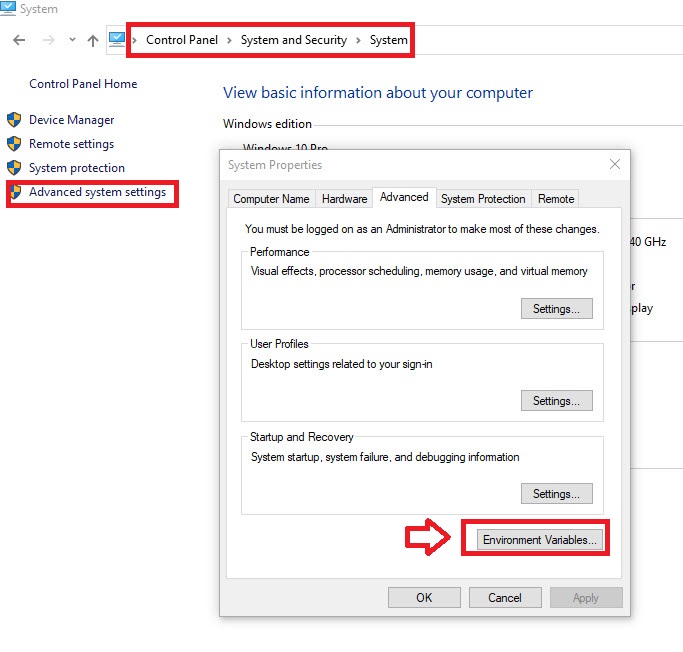 Các bạn chọn như hình rồi chọn edit
Các bạn chọn như hình rồi chọn edit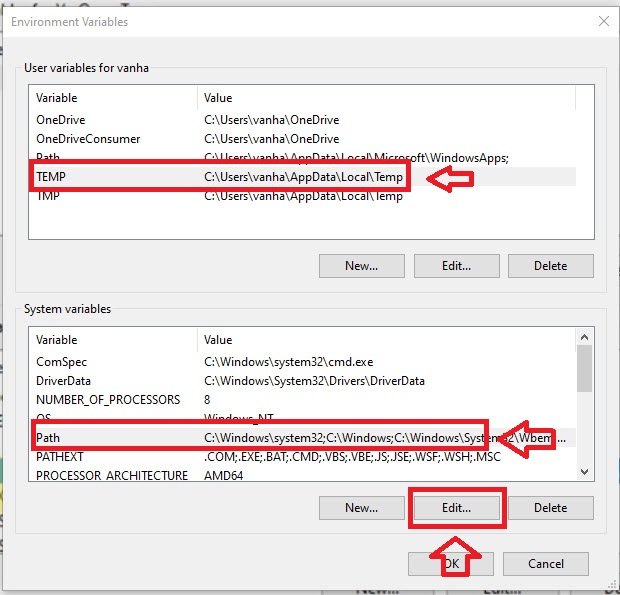 Các bạn chọn new và paste đường dẫn java ở trên vào! C:\Program Files\Java\jdk-13.0.1\bin
Các bạn chọn new và paste đường dẫn java ở trên vào! C:\Program Files\Java\jdk-13.0.1\bin
Lưu ý: ở đây minh dùng win 10, nếu là win 8 hay win 7 thì các bạn phẩy 1 cái rồi paste vào nhé!
 Kiểm tra biến môi trường đã cài đặt thành công hay chưa! các bạn vào cmd và gõ: javac -version
Kiểm tra biến môi trường đã cài đặt thành công hay chưa! các bạn vào cmd và gõ: javac -version
Nếu màn hình xuất hiện như hình dưới là bạn đã thành công!
Hướng dẫn cài đặt android studio
http://developer.android.com/sdk/index.html
 Các bạn chọn next cho đến khi xong nhé!
Các bạn chọn next cho đến khi xong nhé!
Sau khi cài xong các bạn mở lên đợi khoảng 10 phút cho nó load hết thư viên là xong như hình dưới!
Kết nối Android Studio với máy ảo Nox App Player
Cài nox để chạy dự án android studio
ở bài này mình cái máy ảo nox cho nhẹ các bạn nhé! vì mình hay dúng nó quen rồi!
Bước 1: Các bạn download nox player ở link dưới và cài đặt bình thường:
Sau khi cài xong các bạn cài chế độ develop cho nox để cho android studio nhận diện
Các bạn cài giả lập android 5.1 nhé
 Cấu hình như hình rồi mở máy ảo lên
Cấu hình như hình rồi mở máy ảo lên
Bước 2: Sau khi cài đặt xong thì bạn khởi động Nox App Player, đi đến Nox system settings >> turn root mode on >> save changes và khởi động lại Nox.
Chọn Root On
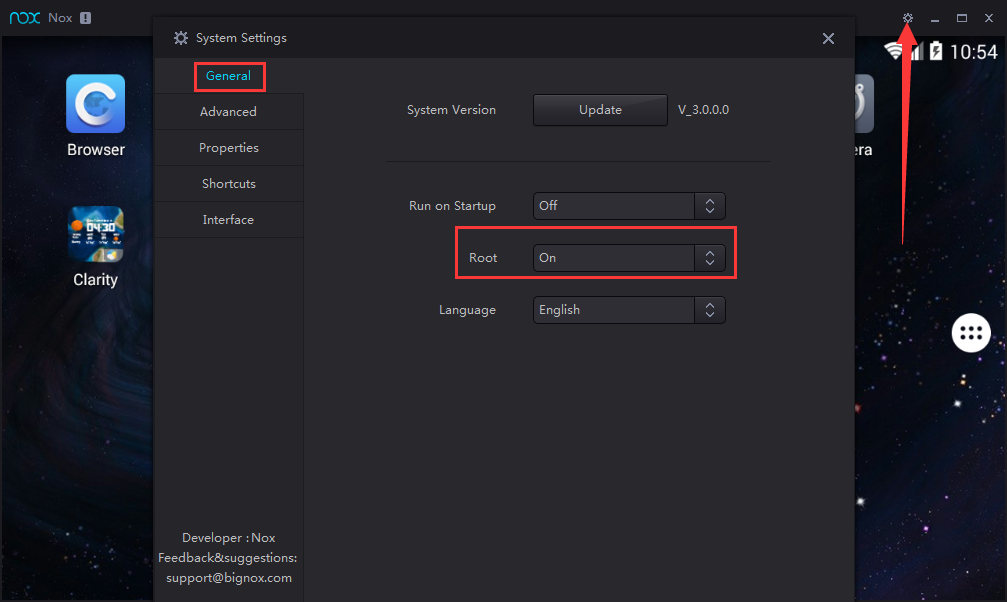 Bước 3: Đi đến Android settings trong Nox >> About Tablet >> Click nút Build number cho đến khi nó hiện “you are now a developer”
Bước 3: Đi đến Android settings trong Nox >> About Tablet >> Click nút Build number cho đến khi nó hiện “you are now a developer”
 >> Trở lại Android setting bạn sẽ nhìn thấy có menu Developer options (tức bây giờ bạn đã là nhà phát triển của Nox).
>> Trở lại Android setting bạn sẽ nhìn thấy có menu Developer options (tức bây giờ bạn đã là nhà phát triển của Nox).
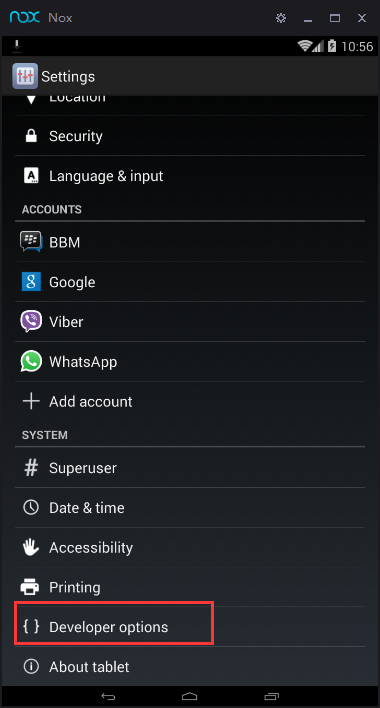 Bước 4: Chọn Developer options >> tích chọn USB debugging.
Bước 4: Chọn Developer options >> tích chọn USB debugging.


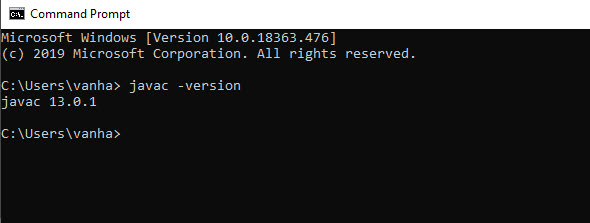
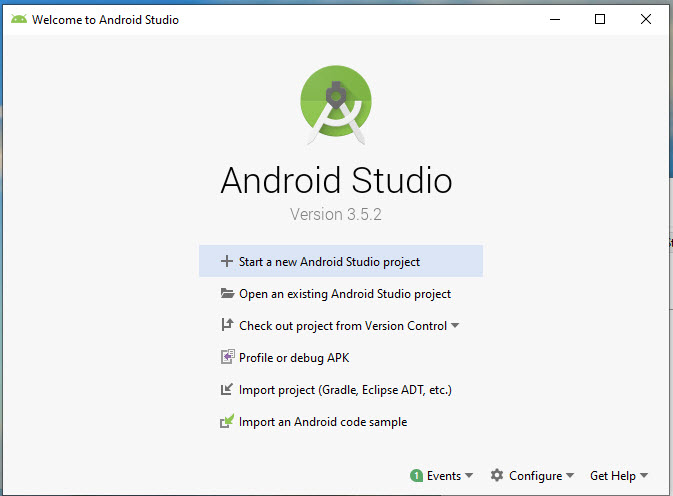
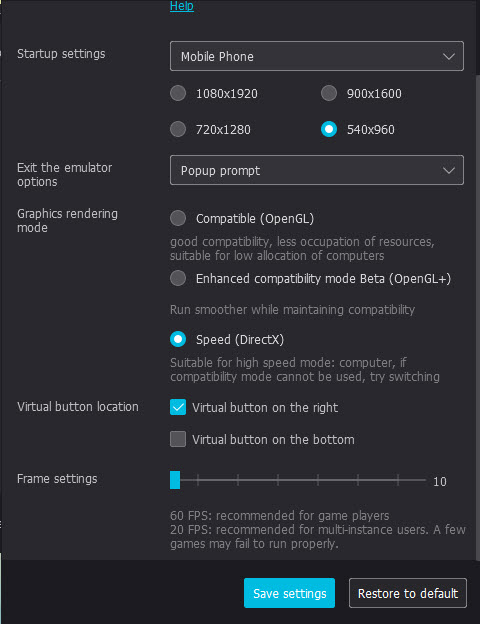

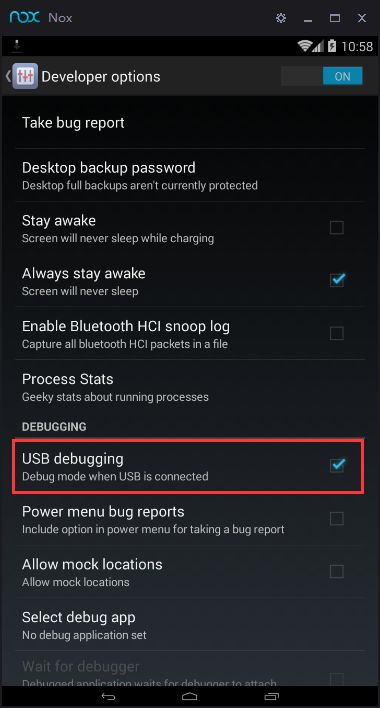
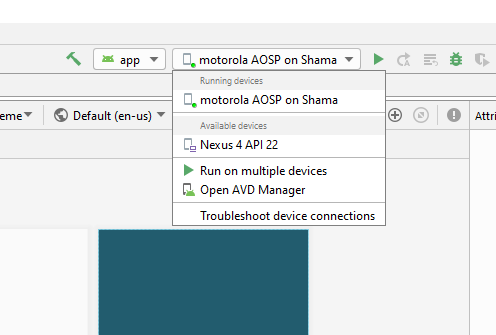








Bình luận trên facebook netweb.vn